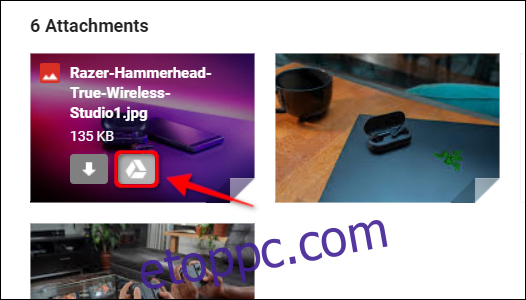Bár a Gmail mellékleteihez hozzáférhet, ha a kapcsolódó üzenetet a Google kliensében mélyen megnyitja, ez nem túl kényelmes. A mentett dokumentumok és képek eléréséhez központi helyre van szükség. Ez az útmutató bemutatja, hogyan mentheti a Gmail-mellékleteket a Google Drive-ra.
Példa erre, ha egy építőipari céggel dolgozik, és az e-mail-váltások több alaprajzot és szerződést is tartalmaznak. Egy adott fájl megtalálása ezekben az e-mailekben fájdalmas lehet. Ha azonban a Google Drive-ra menti őket, akkor nem kell több száz üzenet között szűrnie, hogy megtalálja a szükséges dokumentumo(ka)t.
Gmail az asztali böngészőkben
Használja ezt a módszert, ha Windows, macOS, Linux vagy Chrome OS rendszerre telepített asztali böngészőben éri el a Gmailt.
Első, nyissa meg a Gmailt bármelyik böngészőben, és keresse meg a menteni kívánt mellékletet tartalmazó e-mailt. Ezután vigye az egeret a melléklet fölé, és kattintson a „Mentés a meghajtóra” ikonra. Ebben a példában az e-mailben elküldött képeket a Google Drive-ra mentjük.
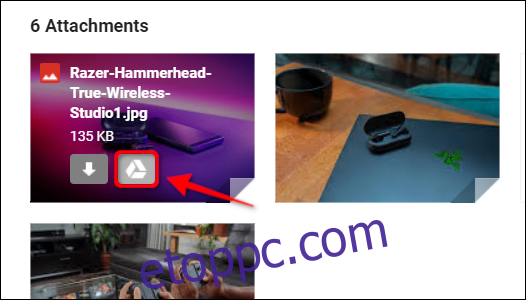
Ha az e-mail egynél több mellékletet szeretne tárolni a Google Drive-ban, kattintson az „Összes mentése a Drive-ra” ikonra, amely az elemek jobb szélén található.
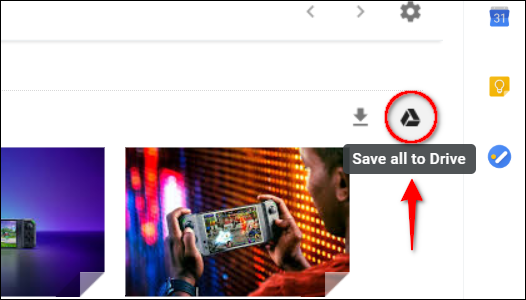
Ha éppen egy mellékletet tekint meg, és el szeretné menteni a Google Drive-ba, kattintson a jobb felső sarokban található „Hozzáadás a Saját meghajtóhoz” ikonra.
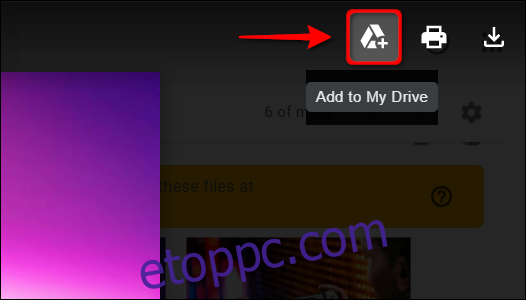
Ha ellenőrizni szeretné, hogy a mellékletek a Google Drive-ban vannak, nyissa meg az oldalt a böngészőjében. A mentett fájloknak a „Gyors hozzáférés” és a „Fájlok” kategóriákban kell megjelenniük. Feltétlenül olvassa el útmutatónkat a Google Drive rendszerezéséről.

A Google Gmail mobilalkalmazása
Használja ezt a módszert, ha a Gmail Androidra, iPhone-ra vagy iPadre készült Google-alkalmazásán keresztül éri el. Az alábbi képernyőképek egy Android 9 Pie táblagépről készültek.
Először nyissa meg a Gmail alkalmazást mobileszközén, és keresse meg a menteni kívánt mellékletet tartalmazó e-mailt. Ezután görgessen le az e-mailben, és koppintson a „Mentés a Drive-ra” ikonra a melléklet bélyegképe alatt.
Ezt a lépést minden mellékletnél meg kell ismételnie, ha egynél többet szeretne menteni.

Ha éppen egy mellékletet tekint meg, amelyet a Google Drive-ba szeretne menteni, koppintson a jobb felső sarokban található hárompontos ikonra. Ha nem látható, érintse meg a képernyőt, és megjelenik az ikon.
Ezután válassza ki a „Mentés a meghajtóra” lehetőséget a felugró menüben.
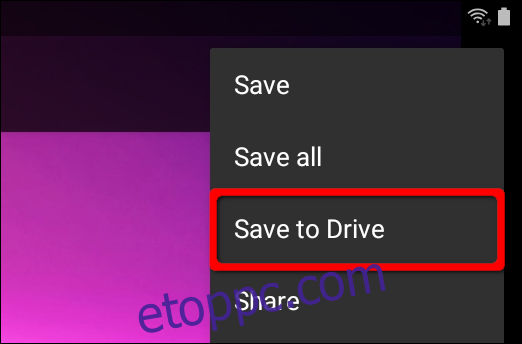
Ha többet szeretne megtudni a Google Drive-ról, van egy praktikus útmutatónk a fájlok gyors kereséséhez. Van egy útmutatónk is, amely elmagyarázza, hogyan szinkronizálhatja asztali számítógépét a Google szolgáltatásával.